چگونه متن را به Instagram کپی کنید
اگر شما یک کاربر Instagram هستید، ممکن است متوجه شده باشید که برنامه قادر به کپی کردن متن نیست. امروز ما به بررسی این محدودیت می پردازیم.
متن را به Instagram کپی کنید
حتی از اولین انتشار Instagram، این برنامه توانایی کپی متن را برای مثال از توضیحات برای عکس ها نداشت. و حتی پس از کسب خدمات توسط شرکت فیس بوک این محدودیت باقی می ماند.
اما از آنجا که نظرات به پست اغلب حاوی اطلاعات جالبی است که باید کپی شوند، کاربران به دنبال راه هایی برای اجرای برنامه های خود هستند.
روش 1: رایانه
شما احتمالا می دانید در مورد نسخه وب اینستاگرام وجود دارد، که کاربران اغلب هنگامی که نیاز به ورود به نمایه خود دارند، برای مثال از یک رایانه استفاده می کنند. و این اوست که به منظور "دریافت اطلاعات لازم" کامل است.
- برای انجام این کار، به خدمات کامپیوتری Instagram بروید. پستی را که میخواهید اطلاعات را کپی کنید باز کنید.
- متن با موس را انتخاب کنید، سپس با کلیک راست بر روی این قطعه کلیک کنید و گزینه "کپی" را انتخاب کنید. متن بلافاصله به کلیپ بورد اضافه خواهد شد، پس از آن شما می توانید از آن به صورت اختیاری استفاده کنید.
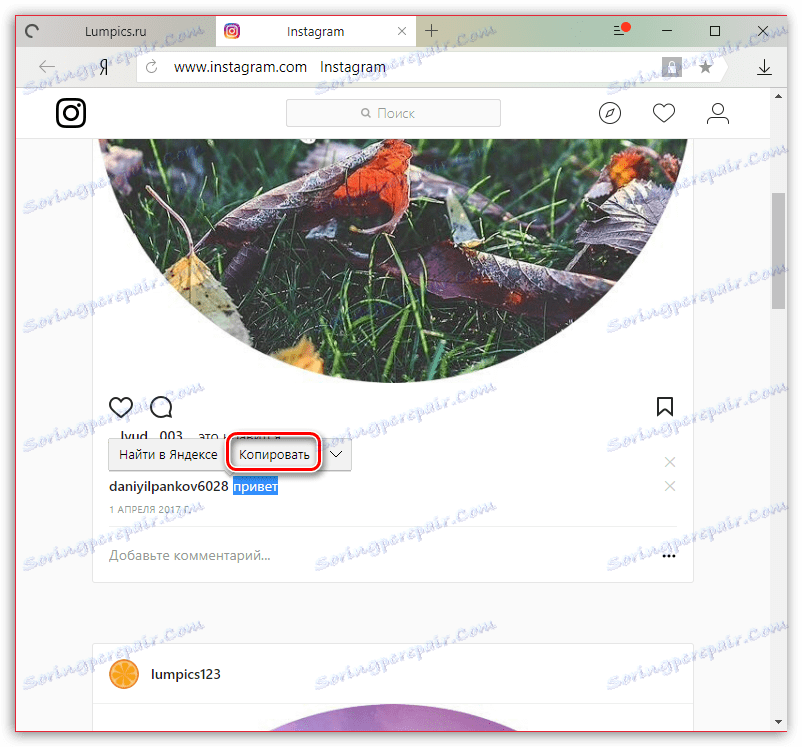
روش 2: گوشی هوشمند
به طور مشابه، با استفاده از نسخه وب، می توانید اطلاعات مورد نیاز را بر روی گوشی هوشمند خود دریافت کنید.
- برای شروع، برنامه Instagram را شروع کنید و سپس انتشار مورد نظر را باز کنید که از آن شرح یا نظرات کپی خواهد شد.
- با کلیک بر روی آیکون در قسمت بالا سمت راست با سه نقطه برای باز کردن منوی اضافی با انتخاب آیتم به اشتراک بگذارید .
- در پنجره باز شده، روی دکمه "کپی لینک" ضربه بزنید. حالا در کلیپ بورد است.
- راه اندازی هر مرورگر بر روی گوشی هوشمند خود. نوار آدرس را فعال کنید و لینک قبلا کپی شده را در آن قرار دهید. دکمه "برو به" را انتخاب کنید
- بر روی صفحه نمایش شما علاقه خود را منتشر خواهد کرد. انگشت خود را بر روی متن نگه دارید، پس از آن نشانه هایی برای برجسته سازی آن خواهید بود، آنها باید در ابتدا و انتهای قطعه مورد نظر قرار گیرد. در نهایت دکمه «کپی» را انتخاب کنید.
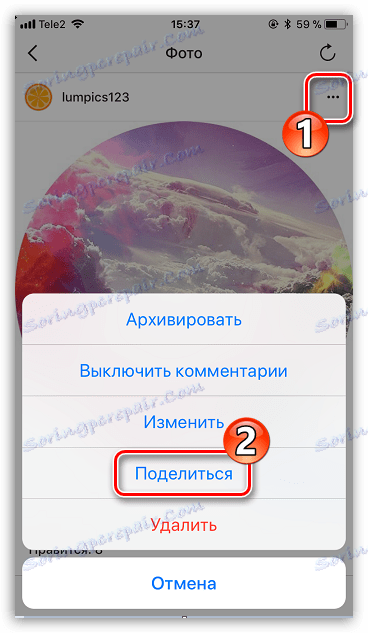
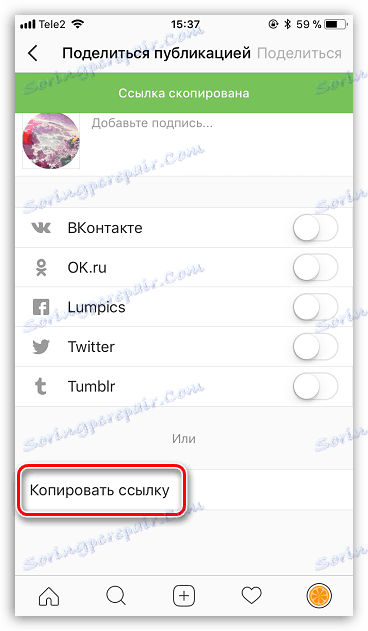
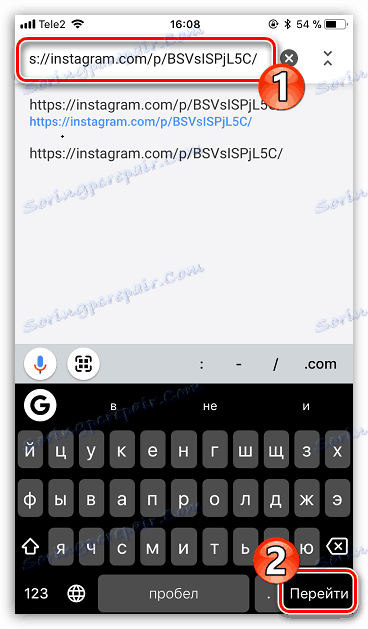
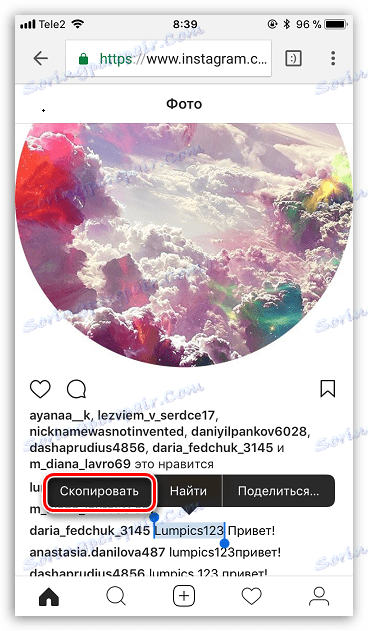
روش 3: Telegram
این روش مناسب است اگر شما نیاز به توصیف صفحه یا یک نشریه خاص دارید. خدمات Telegram با حضور رباتهایی که قادر به انجام کارهای مختلف هستند جالب هستند. بعد، ما روی ربات تمرکز میکنیم، که میتواند از عکسهای پست، فیلمها و توضیحات استخراج شود.
دانلود Telegram برای آیفون
- اجرای تلگرام در برگه «مخاطبین»، در ستون «جستجو برای مخاطبین و افراد»، جستجو برای ربات instasavegrambot . نتیجه یافت شده را باز کنید
- پس از فشار دادن دکمه "شروع" ، یک دستورالعمل کوچک برای استفاده روی صفحه نمایش ظاهر می شود. اگر شما نیاز به شرح مشخصات دارید، ربات باید یک پیام را در قالب "@ user_name" ارسال کند . اگر می خواهید توضیح این نشریه را بدست آورید، باید یک پیوند به آن اضافه کنید.
- برای انجام این کار، برنامه Instagram را شروع کنید، و سپس انتشاری که کارهای بیشتری انجام می شود. در بالا سمت راست آیکون با بیضی شکل ضربه بزنید و "اشتراک گذاری" را انتخاب کنید. در پنجره جدید، باید روی دکمه "کپی لینک" کلیک کنید . پس از آن، می توانید به Telegram بازگردید.
- کادر محاوره ای Telegram را برجسته کرده و دکمه "Insert" را انتخاب کنید. ارسال پیام به ربات.
- در پاسخ، دو پیام بلافاصله می رسند: یک عکس یا ویدیو از نشریه حاوی یک عکس است، و دوم آن را شرح می دهد که اکنون می تواند با خیال راحت کپی شود.
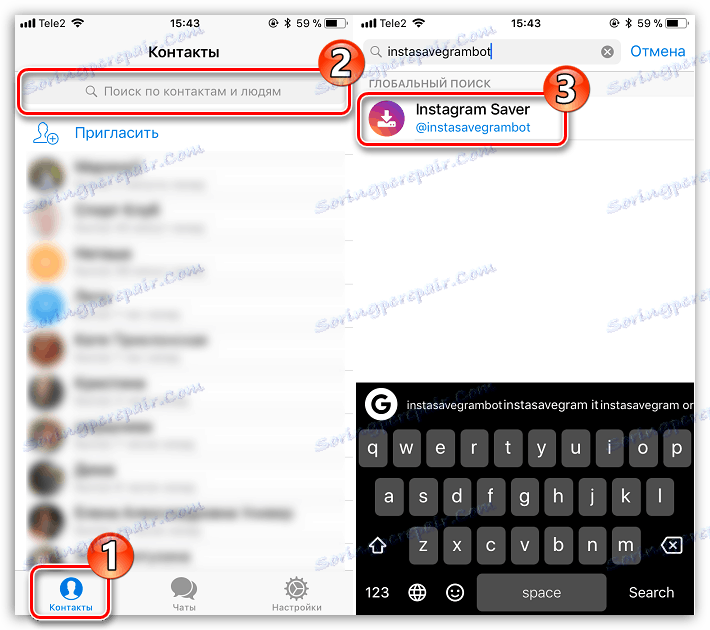
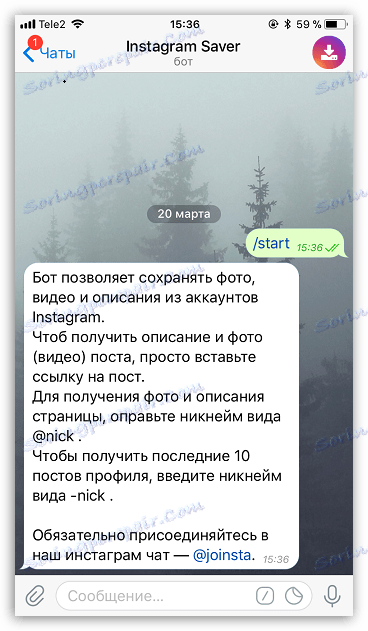
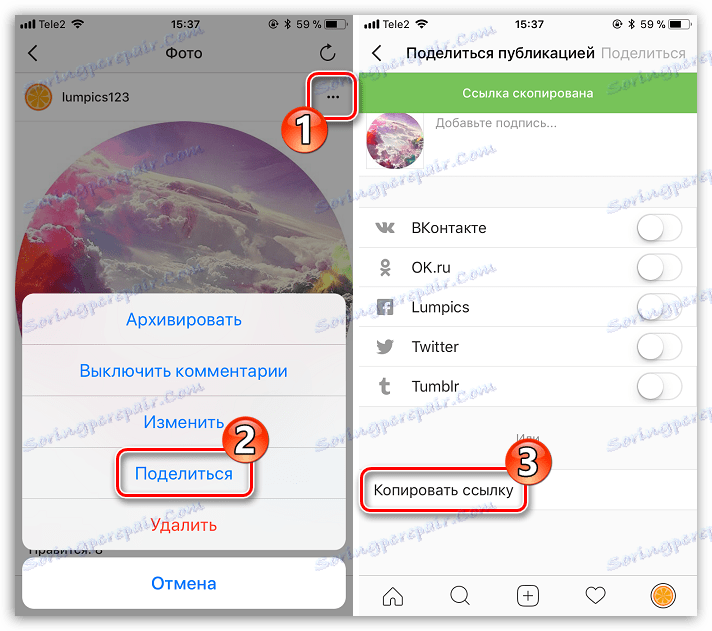
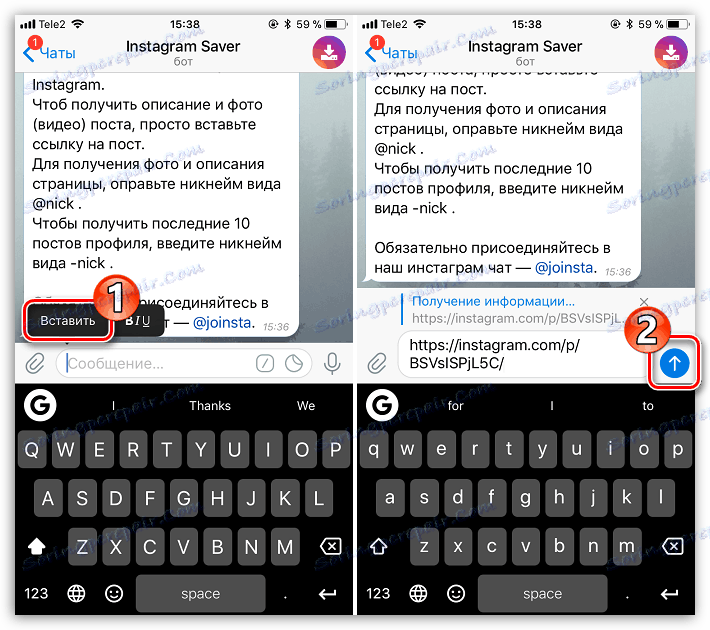
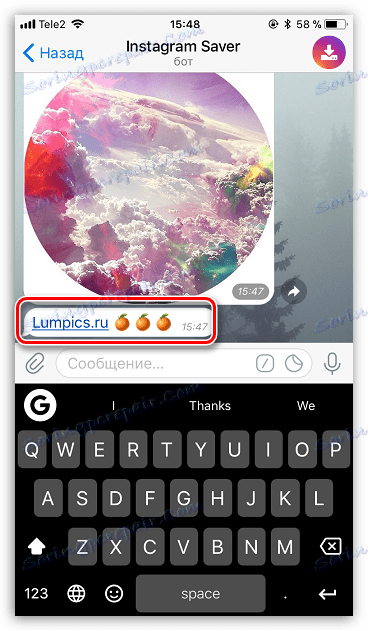
همانطور که می بینید، کپی اطلاعات جالب از Instagram آسان است. اگر سؤال دارید، از نظرات آنها بپرسید.
